Съдържание:
Метод 1: Форматиране
Тъй като последствието от прилагането на този метод ще бъде загуба на всички налични данни на диска или дяла, използването му ще бъде оправдано само в случай, че е необходимо да се получи не данни, а дисково пространство. Например, на втория физически твърд диск или флашка, свързани към компютъра.
- Отворете конзолата "PowerShell" от контекстното меню на бутона "Старт".
- Ако е необходимо да направите конкретен дял достъпен, изпълнете в конзолата следните команди една след друга:
diskpart– стартира утилитата "diskpart";list disk– извежда списък на свързаните физически дискове;select disk №– избира диск с необходимия номер;list partition– извежда списък на наличните дялове на избрания диск;select partition №– избира необходимия (защитен gpt) дял по номер;del part override– изтрива дяла.
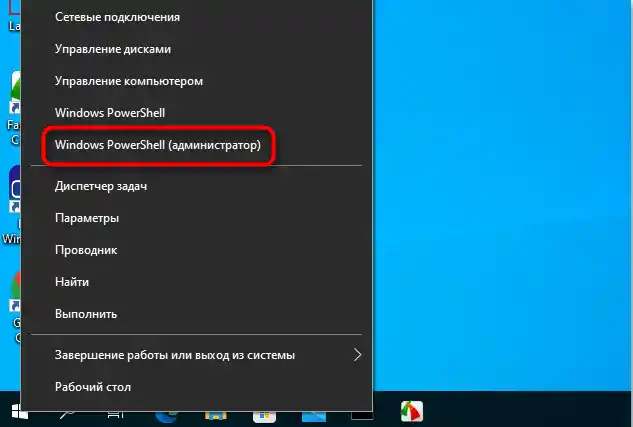
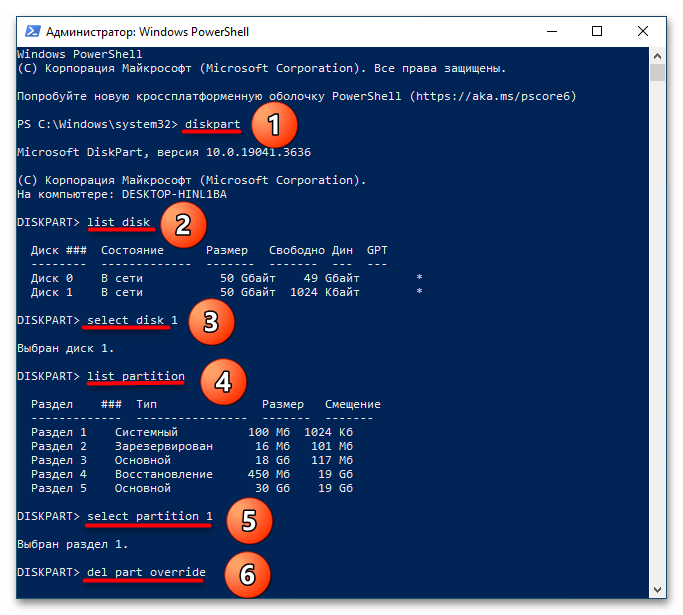
Ако е необходимо да получите достъп до целия диск, използвайте следния набор от команди:
diskpartlist diskselect disk №clean
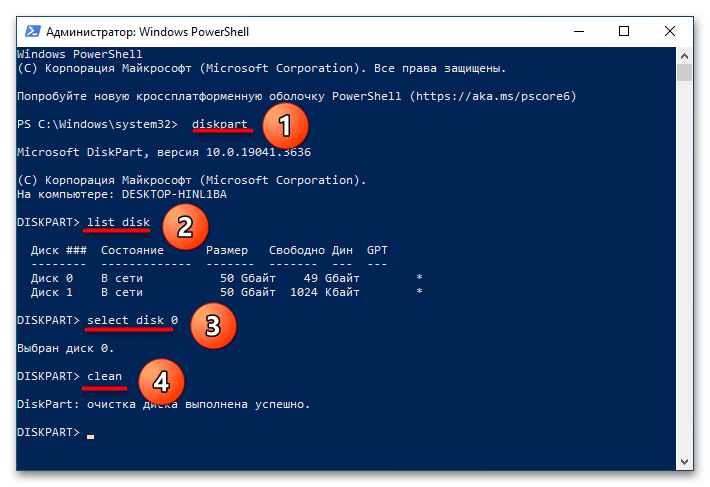
В резултат на това от диска ще бъдат изтрити всички дялове с наличните в тях данни. След изпълнението на тези команди на диска/дяла ще се появи неразпределено пространство, и за да го използвате, на негово място трябва да се създаде прост том с помощта на инструмента "Управление на дискове".
Повече информация: Създаване на прост том в Windows 10
Метод 2: Преобразуване на GPT в MBR
Ако на защитения диск има нужни данни, форматирането не е подходящо.Вместо него трябва да се извърши конвертиране на GPT разметка в MBR, като се използват външни програми – мениджъри на дялове. Използвайте зареждащия диск WinPE 11-10-8 Sergei Strelec — той не само включва всички необходими програми за преобразуване, но и позволява конвертиране на разметката в неработеща Windows.
- Свалете образа на диска от сайта на разработчика и го запишете на флашка с всяка програма за създаване на зареждащи носители, например Rufus.
- Заредете компютъра от флашката с WinPE 11-10-8 Sergei Strelec, отворете менюто "Старт" и изберете в него "Програми WinPE" → "Хард диск" → "Paragon Hard Disk Manager".
- В раздела "Операции с дялове" изберете "Стартиране на Paragon Hard Disk Manager".
- Ако на диска има ненужни дялове, изтрийте ги. Това ще предотврати автоматичното създаване на допълнителен логически дял с вложени дялове.За да изтриете, маркирайте тома с мишката и изберете от менюто вдясно опцията "Изтрий раздел".
- Потвърдете операцията, отбелязвайки в диалоговия прозорец "Не искай етикет на тома следващия път".
- На картата на дисковете маркирайте с мишката диска, до съдържанието на който искате да получите достъп, и натиснете "Конвертиране на основен GPT в основен MBR диск".
- Съгласете се с продължението, натискайки бутона "Конвертиране".
- За да приложите планираните действия, натиснете бутона "Приложи".
- Потвърдете извършените промени в отворилия се диалогов прозорец, натискайки "Да".
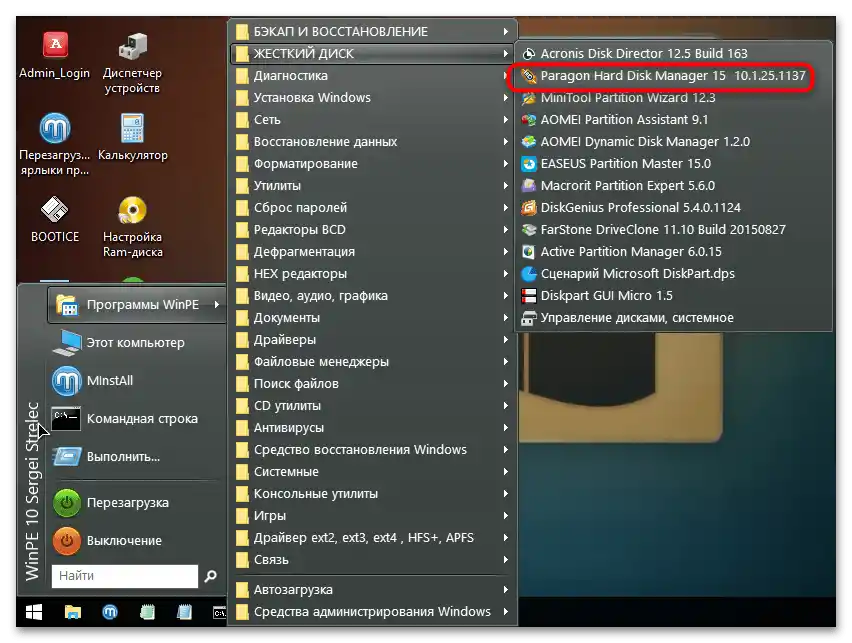
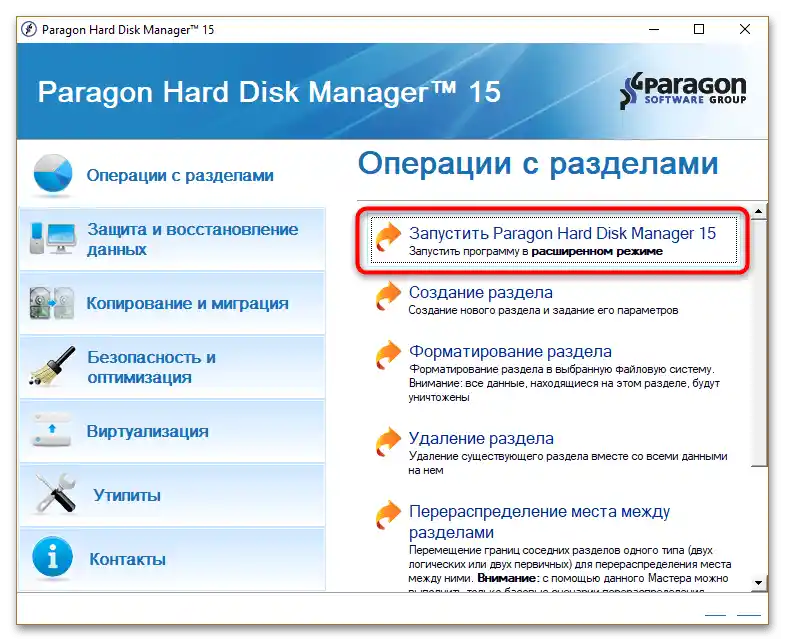
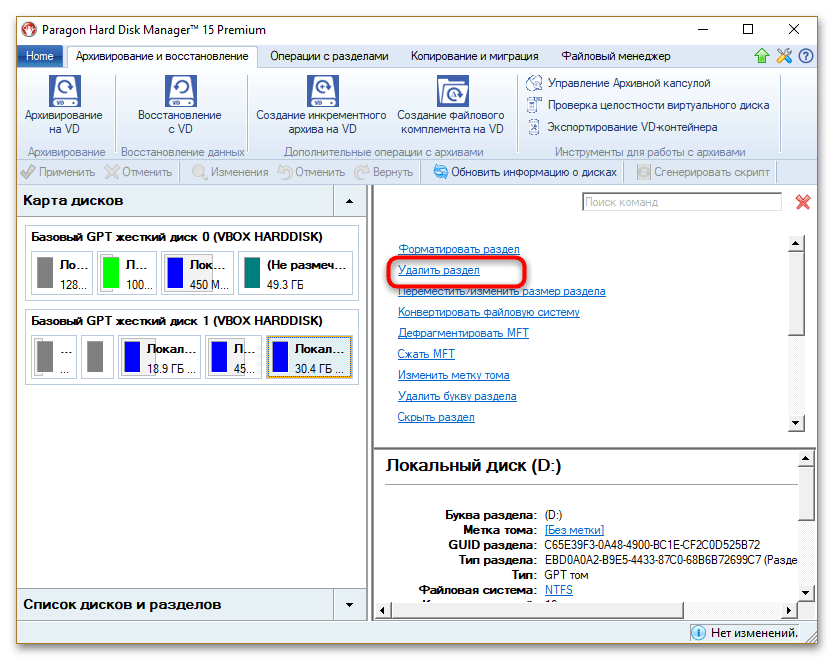
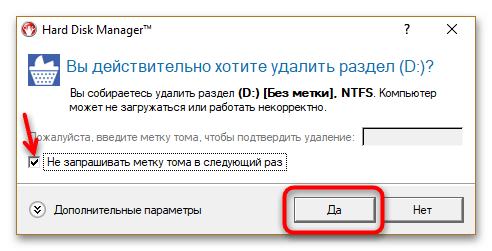
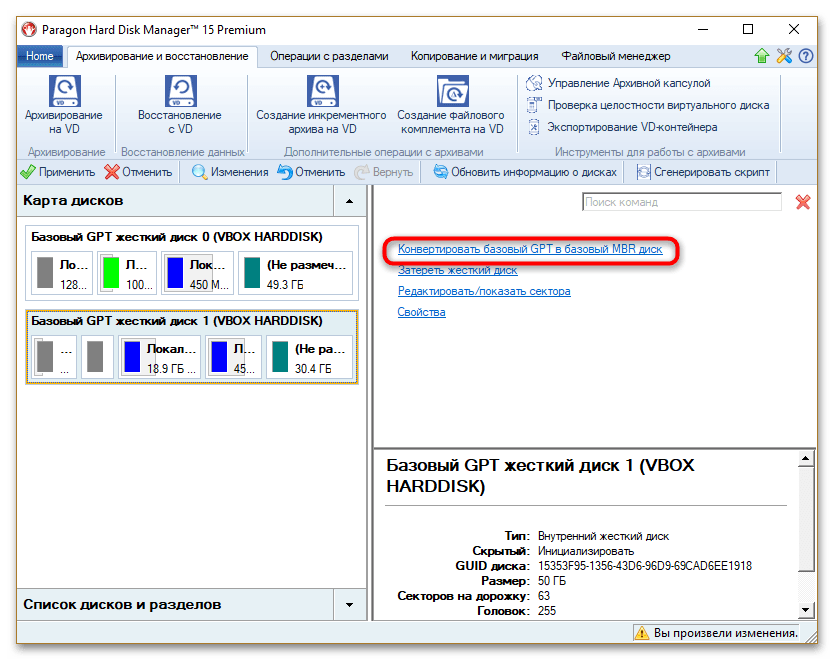
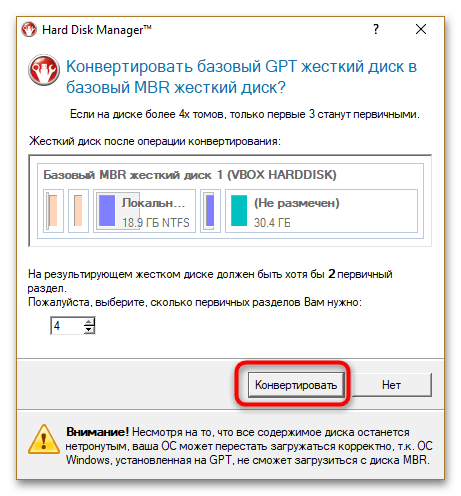
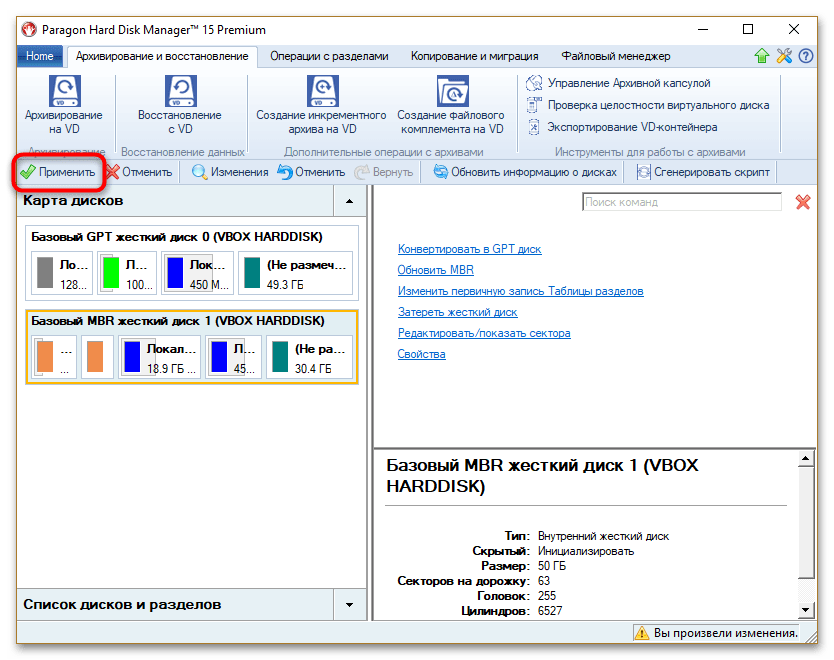
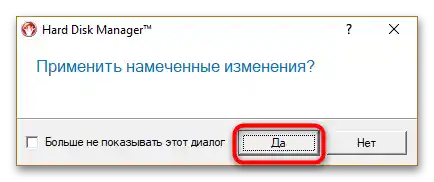
Този метод не се препоръчва за дискове с инсталирана операционна система, тъй като след преобразуването на стила на разпределение Windows може да спре да се зарежда.
Метод 3: LiveCD на базата на Linux
Този метод е най-безопасен, тъй като не предполага извършване на каквито и да било промени в структурата на носителя. Стартирайки компютъра от диск с Linux, ще можете да преглеждате съдържанието на защитените и служебни раздели без ограничения, както и да копирате, създавате и изтривате файлове на тях.
- Свалете ISO-образа на Puppy Linux от сайта на разработчика и го запишете на флашка с програмата Rufus.
- Стартирайте компютъра от флашката с Puppy Linux. Портативната операционна система ще се зареди за по-малко от минута.
- За да отворите разделите на Windows, кликнете върху техните икони в долната част на работния плот на Puppy Linux. В Linux те имат имената "sda1", "sda2", "sda3" и така нататък. Обърнете внимание, че файловете и директориите в Puppy се отварят с един клик с левия бутон на мишката, а не с двойно кликване.
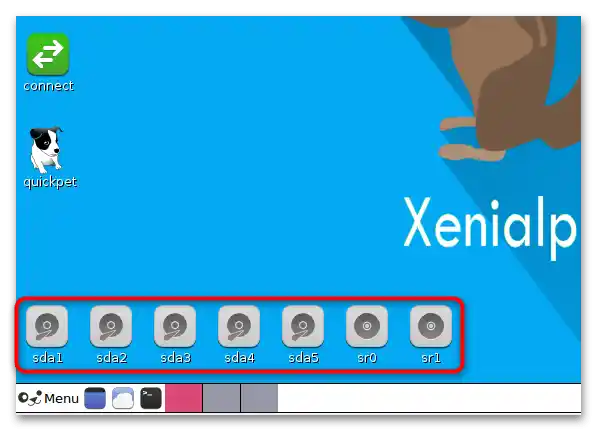
За получаване на монополен достъп до разделите FAT и NTFS Windows 10 подхожда всеки дистрибутив на Linux, например Ubuntu или спасителния диск Dr.Web LiveDisk.